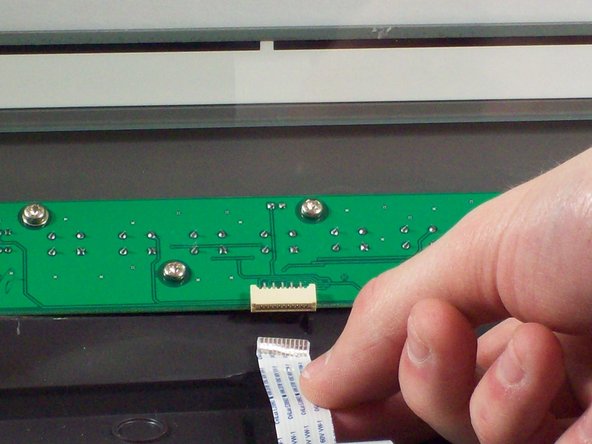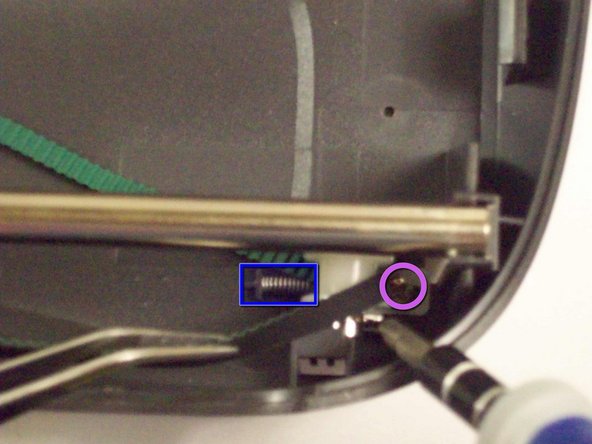Introduction
Ce guide vous montrera comment remplacer une bande de roulement de moteur.
Ce dont vous avez besoin
-
-
Desserrez les vis du port série en les tournant manuellement dans le sens inverse des aiguilles d'une montre.
-
Après avoir desserré les vis, retirez le port série.
-
-
-
Soulevez le couvercle en position verticale.
-
Tirez le couvercle vers le haut pour le retirer du scanner.
-
-
-
Poussez les outils d'ouverture en plastique dans la fissure entre le haut et le bas du châssis.
-
-
-
Après avoir placé un outil d'ouverture en plastique dans la fente, faites glisser les autres outils d'ouverture en plastique le long de la fente pour détacher le haut du bas du châssis.
-
Suivez tout le long du châssis jusqu'à ce que vous puissiez soulever le couvercle supérieur.
-
-
-
-
Pour ce faire, saisissez la paupière supérieure par les côtés et faites-la pivoter de quatre-vingt-dix degrés afin qu'elle soit perpendiculaire à la paupière inférieure.
-
Saisissez le câble ruban et tirez-le doucement hors de sa fente avec vos doigts.
-
La paupière supérieure peut maintenant être retirée en toute sécurité de la paupière inférieure.
-
-
-
Localisez le moteur pas à pas. Avec l'avant du scanner face à vous, le moteur est situé en haut à gauche.
-
Débranchez le connecteur blanc du circuit imprimé vertical.
-
-
-
Face à l'avant du scanner, vous verrez une roue en plastique blanche tenant l'autre extrémité de la bande de roulement.
-
Tirez le ressort vers vous jusqu'à ce qu'il se détache de la paroi latérale, libérant ainsi la tension du ressort.
-
À l'aide d'un tournevis cruciforme n° 2, dévissez la vis unique de 5,88 mm qui maintient le support de la roue en plastique en place.
-
Pour remonter votre appareil, suivez ces instructions dans l'ordre inverse.
Pour remonter votre appareil, suivez ces instructions dans l'ordre inverse.
Merci à ces traducteurs :
100%
[deleted] nous aide à réparer le monde ! Vous voulez contribuer ?
Commencez à traduire ›